Oglas
 Prepričan sem, da vsi poznajo izraza "Ljubezen na prvi pogled" in "Prvi vtis bo trajal večno". Te izjave govorijo o pomembnosti prvega vtisa. Obstaja celo izjava, ki pravi: "Za prvi vtis imate le tri sekunde".
Prepričan sem, da vsi poznajo izraza "Ljubezen na prvi pogled" in "Prvi vtis bo trajal večno". Te izjave govorijo o pomembnosti prvega vtisa. Obstaja celo izjava, ki pravi: "Za prvi vtis imate le tri sekunde".
Glede spletne prisotnosti je prva stvar, ki jo bodo ljudje videli na vašem spletnem mestu, glava. Če želite, da vaša spletna stran pusti dober vtis, ustvarite lepo sliko glave. Je kot stisk roke in bo obiskovalcu povedal o vaši osebni kakovosti.
Obstaja veliko načinov za ustvarjanje slike glave. Toda za tiste, ki so alergični na grafične urejevalnike, lahko uporabite skoraj katero koli aplikacijo z možnostjo vstavljanja slik in urejanja besedila, da ustvarite takšno.
Nad močjo točk
Poskusimo danes uporabiti PowerPoint za naš projekt. Razlog za izbiro te aplikacije je, ker sem prepričan, da ima večina pisarniških računalnikov to aplikacijo nameščeno, in kot je opozoril eden od naših bralcev v komentarju v članku "Hitro ustvarite kul ozadja za namizje s pomočjo programa Microsoft Word
Hitro ustvarite kul ozadja za namizje s pomočjo programa Microsoft Word Preberi več "- lahko shrani dokument kot sliko.Preden začnemo ustvarjati sliko glave, moramo biti najprej pripravljeni na koncept. Ker želimo ustvariti nekaj, kar je preprosto in kul (in hitro), koncept ne bi smel biti preveč bodisi zapleteno - glava mora vsebovati sliko kot ozadje, ki jo krasi kratek naslov in podnaslov. To bi moralo biti dovolj enostavno, kajne?
Torej, najprej morate zagnati PowerPoint. Uporabljam različico aplikacije Mac, vendar druga različica ne sme biti predaleč.
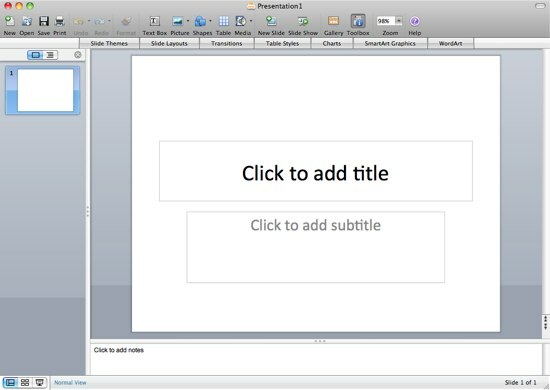
Začnite z velikostjo diapozitiva na velikost spletnega naslova, ki ga potrebujete. Pojdi do "Nastavitev datoteke - strani", Da odprete nastavitveno okno.
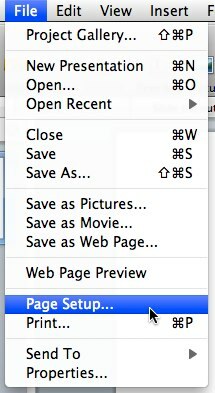
Nato v spustnem meniju izberite ustrezno velikost. Za spletno glavo je najbližja izbira:Pasica", Vendar to morda ni tisto, kar potrebujete. Če želene velikosti ni na seznamu, lahko velikost vedno prilagodite ročno. Za ta projekt sem se odločil za razmerje 720 x 180.
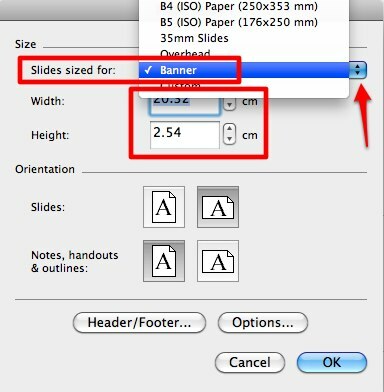
Nadaljujte z vstavitvijo slike ozadja. Kliknite »Vstavi sliko"Ali uporabite ikono"Vstavi - Slika"Meni.
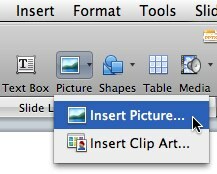
Velikost slike in povlecite v želeni položaj.
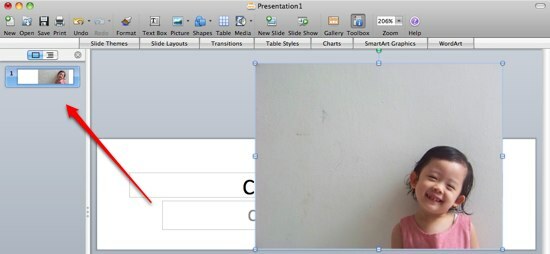
Čeprav je slika večja od platna, bo PowerPoint prikazal le tisti del, ki ostane znotraj meje platna. Zato se vedno sklicevajte na sličico na levi strani.
Sliko pošljite nazaj, tako da v kontekstnem meniju z desno miškino tipko izberete dejanje. Če tega ne storite, bo vaše besedilo postavljeno za sliko.
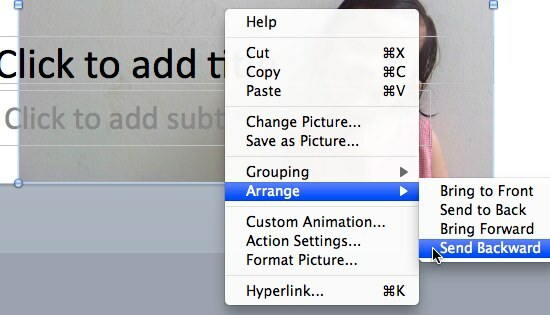
Z desno miškino tipko kliknite tokrat na prazno mesto in izberite »Oblika ozadja"V pojavnem meniju.
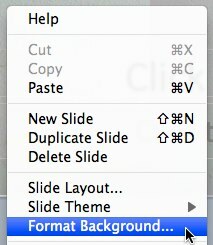
Izberite, kako želite zapolniti ozadje. Izberete lahko enotno barvo, gradient, sliko ali teksturo.
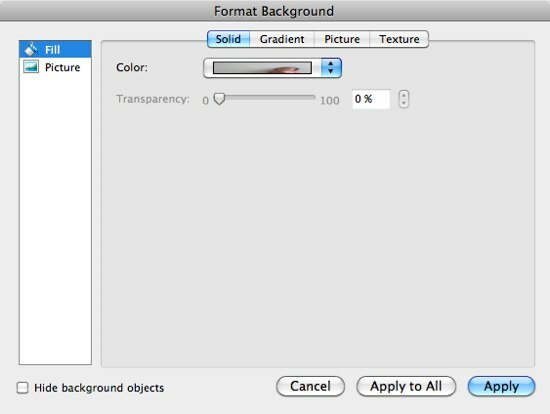
Zdaj vam preostane le, da vtipkate naslov in opis spletne strani, nato spremenite pisave (vrsto, velikost in barvo), poravnavo in vse druge dodatke, da dobite najboljši videz. Moja osebna najljubša pisava je Gill Sans Light s kapljico.
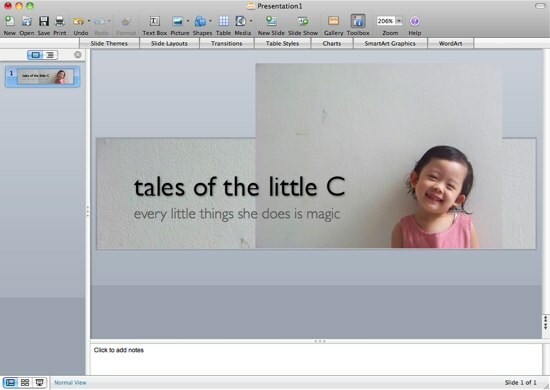
Shranjevanje slike
Zdaj je vse, kar vam preostane za ustvarjanje slike glave, shranjevanje platna kot slike. Postopek je hiter: samo pojdite na »Datoteka - Shrani kot sliko"In izberite cilj za shranjevanje.
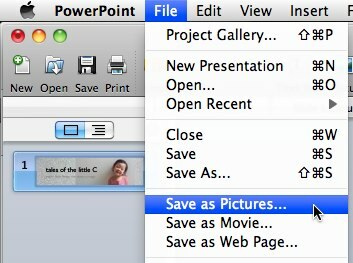
Morda pa boste želeli prilagoditi kakovost rezultata, tako da odprete »Nastavitve", Kliknite"Shrani"In nastavite"Napredne nastavitve ločljivosti“. Številka je lahko na "DPI (pike na palec)"- večje je, bolje ali v"Pixel"- z uporabo velikosti, ki jo potrebujete.
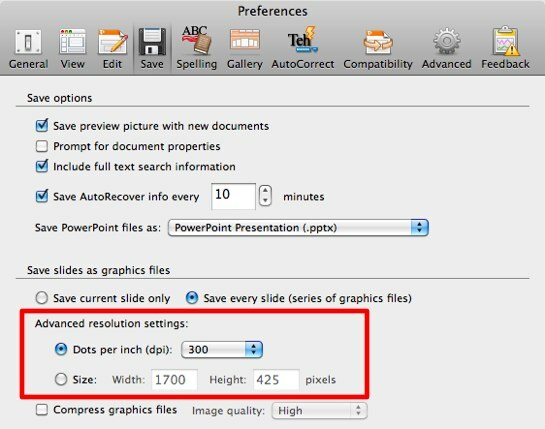
In tu je rezultat našega malega projekta.
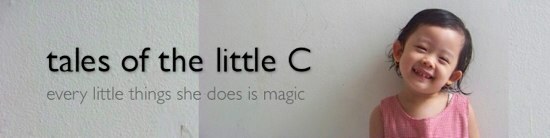
Ste že poskusili uporabiti PowerPoint zunaj ustvarjanja predstavitve? Ali imate osebno najljubšo ne-grafično urejevalno aplikacijo, s katero lahko ustvarite hitro grafiko za vsakodnevno uporabo? Delite s spodnjim komentarjem.
Kreditna slika: Aidan Jones
Indonezijski pisatelj, samooklicani glasbenik in honorarni arhitekt; ki želi svet narediti boljše, eno objavo naenkrat prek svojega bloga SuperSubConscious.


